Dodavanje praznika u kalendar u programu Outlook za Windows
Kada prvi put koristite Outlook, u kalendaru nema praznika. No možete dodati praznike za jednu ili više država. Ako imate račun tvrtke ili obrazovne ustanove u sustavu Microsoft 365, možete se pretplatiti na kalendar praznika pomoću programa Outlook na webu i primati automatska ažuriranja kada se blagdani dodaju ili mijenjaju. Dodatne upute potražite u člancima Prijava u Outlook na webui Dodavanje kalendara u programu Outlook na webu .
Važno: Koraci se mogu razlikovati između novog i klasičnogOutlook za Windows. Da biste odredili, koju verziju programa Outlook koristite, potražite karticu Datoteka na vrpci. Ako nema mogućnosti Datoteka,, slijedite korake na kartici Novi Outlook. Ako se mogućnost Datoteka pojavi, odaberite karticu za Klasični Outlook.
-
U prikazu kalendara u oknu na lijevoj strani ispod rešetke kalendara odaberite

-
S lijeve strane odaberite Praznici.
-
U odjeljku Praznici odaberite jednu ili više država. Outlook će zatim kopirati relevantne praznike u kalendar.
Brisanje praznika
-
Desnom tipkom miša kliknite kalendar praznika u navigacijskom oknu.
-
Odaberite Ukloni, a zatim Ukloni ponovno da biste potvrdili.
-
Kliknite Datoteka > Mogućnosti > Kalendar.
-
U odjeljku Mogućnosti kalendara kliknite Dodaj praznike.
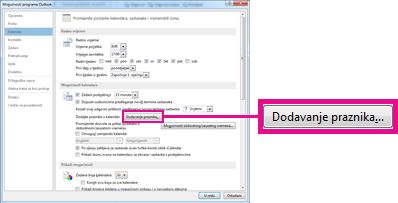
-
Potvrdite okvir za svaku državu čiji praznik želite dodati u kalendar, a zatim kliknite U redu.

Ako su praznici države ili regije već dodani u kalendar, okvir za tu državu potvrđen je u dijaloškom okviru Dodavanje praznika u kalendar. Ako kliknete U redu, praznici se dodaju i stvaraju se duplikati.
Napomene:
-
Informacije o blagdanima navedene u Outlook za Microsoft 365, Outlook 2019 i Outlook 2016 obuhvaća gregorijansko kalendarske godine 2016. – 2026. Ako koristite kalendar koji nije gregorijanski, obuhvaćeni su praznici koji se pojavljuju tijekom istog vremenskog razdoblja.
-
Ako ste instalirali neku od tih verzija programa Outlook, ali ne vidite datume praznika tijekom 2026. godine, možda ćete morati izbrisati sve postojeće podatke o blagdanima iz kalendara pomoću koraka u nastavku, a zatim provjerite jeste li instalirali najnovija ažuriranja za Outlook i ponovno dodali praznike u kalendar.
-
Dodajte kalendar praznika putem programa Outlook na webu dabiste primali automatska ažuriranja kada se blagdani dodaju ili mijenjaju. Duplicirani događaji mogu se prikazati ako kalendar praznika dodate i putem programa Outlook za Windows i programa Outlook na webu. Dodatne upute o uklanjanju praznika koji su prethodno uvezeni u programu Outlook za Windows potražite u odjeljku Brisanje praznika u nastavku.
Brisanje praznika
-
U kalendaru odaberite Prikaz > Promjena >popisa.
-
U grupi Raspored odaberite Kategorije. Time ćete sortirati sve događaje prema kategoriji.
-
Pomičite se po popisu događaja dok ne vidite kategoriju Praznici .
-
Odaberite jedan ili više praznika. Praznici se sortiraju prema lokaciji, što raspoređuju sve praznike po državi. Kada odaberete praznike koje želite izbrisati, odaberite Polazno> Izbriši.
-
Da biste se vratili u normalni prikaz kalendara, odaberite > Promjena prikaza > kalendaru.










